Как включить или отключить случайные адреса оборудования в Windows 11
Хотите знать, как включить или отключить случайные аппаратные адреса на вашем ПК с Windows 11 и предотвратить отслеживание вашего устройства? Прежде чем мы приступим к объяснению процесса, давайте разберемся, что такое случайный аппаратный адрес?
В ситуациях, например, когда Wi-Fi на вашем компьютере может быть включен, но не подключен, ваш компьютер продолжает отправлять сигналы для подключения к сети Wi-Fi, находящейся поблизости. Этот сигнал содержит конкретный физический аппаратный адрес вашего устройства, называемый MAC-адресом. Теперь, когда вы идете в такое место, как супермаркет, аэропорт или отель, где есть бесплатный Wi-Fi, ваше устройство может отслеживаться по MAC-адресу.
Таким образом, при наличии бесплатного Wi-Fi вы можете не захотеть, чтобы местоположение вашего устройства отслеживалось и защищалось от хакеров или шпионов, и, следовательно, в таких случаях рекомендуется включить случайный аппаратный адрес (для тех компьютеров, которые поддерживают эту функцию). Это предотвратит отслеживание другими пользователями вашего устройства и его действий и, таким образом, будет служить защитной крышкой для вашего устройства.
Вы можете применить эти настройки либо к одной сети Wi-Fi, либо ко всем сетям Wi-Fi. Прочтите, чтобы узнать, как включить или выключить случайный адрес оборудования на вашем ПК с Windows 11.
Программы для Windows, мобильные приложения, игры - ВСЁ БЕСПЛАТНО, в нашем закрытом телеграмм канале - Подписывайтесь:)
Как включить или выключить случайный аппаратный адрес или MAC-адрес в Windows 11
Итак, если вы не хотите, чтобы местоположение вашего устройства или активность отслеживались в местах бесплатного Wi-Fi, следуйте приведенным ниже инструкциям, чтобы включить MAC-адрес (случайный адрес оборудования) на вашем ПК с Windows 11:
Шаг 1. Нажмите одновременно клавиши Win + I на клавиатуре, чтобы запустить приложение «Настройки».
Шаг 2: В окне «Настройки» перейдите в левую часть панели и нажмите «Сеть и Интернет».
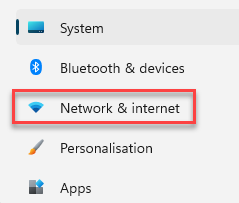
Шаг 3: Теперь перейдите в правую часть окна и нажмите на опцию WiFi.
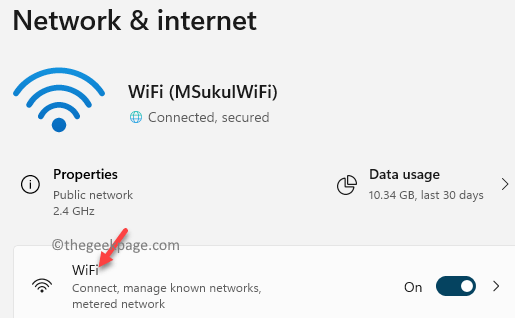
Шаг 4: Затем в окне настроек Wi-Fi в правой части панели прокрутите вниз и перейдите к параметру Случайные аппаратные адреса.
Теперь переместите ползунок рядом с ним вправо, чтобы включить его.

Это включит настройки случайных аппаратных адресов для вашего Wi-Fi, и ваше устройство будет заблокировано от отслеживания другими, особенно в зонах бесплатного Wi-Fi.
* Примечание. Чтобы отключить настройку случайных аппаратных адресов, когда вы не находитесь в зоне бесплатного Wi-Fi или общедоступных сетевых зонах, выполните шаги с 1 по 3, как показано выше, а затем переместите ползунок влево (рядом с параметром «Случайные адреса оборудования»). чтобы выключить его.
После этого настройка случайных аппаратных адресов будет отключена для вашего Wi-Fi.
Программы для Windows, мобильные приложения, игры - ВСЁ БЕСПЛАТНО, в нашем закрытом телеграмм канале - Подписывайтесь:)